Jak zobrazit horní panel nabídek vašeho Macu, i když jsou aplikace maximalizovány na celou obrazovku
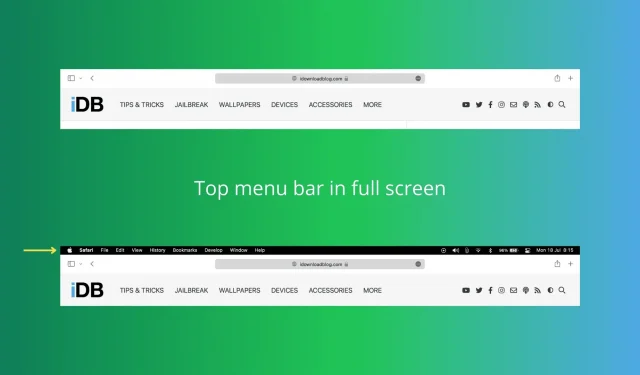
Chybí vám horní panel nabídek, když otevřete aplikaci pro Mac v režimu celé obrazovky? Podívejme se, jak tomu zabránit a zajistit, aby panel nabídek zůstal na obrazovce, i když přejdete na celou obrazovku.
Aplikace na celou obrazovku a panel nabídek
Když stisknete zelené tlačítko v levém horním rohu okna aplikace, okno se roztáhne a vyplní celou obrazovku. Dalším způsobem, jak vstoupit do a ukončit režim celé obrazovky na Macu, je použít klávesovou zkratku: Control + Command + F.
Jak jste si mohli všimnout, když je aplikace v režimu celé obrazovky, zmizí z horní části lišta nabídek, abyste mohli používat celou obrazovku.
Na liště nabídek jsou však šikovné možnosti, které umožňují provádět různé akce související s touto aplikací. Proto můžete chtít, aby se vždy objevily na obrazovce pro rychlejší přístup. To se stává nepostradatelným, pokud neznáte vhodné klávesové zkratky pro akce uvedené na liště nabídek.
Kromě toho jsou na pravé straně lišty nabídky šikovné ikony, jako je Bluetooth, Wi-Fi, Control Center, indikátor baterie MacBooku, datum a čas a tlačítka aplikací třetích stran. Jejich přítomnost na obrazovce často pomáhá změnit zvukový výstup, podívat se na úroveň baterie, označit datum a čas atd.
Naštěstí vám macOS dává možnost přizpůsobit viditelnost panelu nabídek.
Zajistěte, aby panel nabídek Mac byl vždy viditelný i v režimu celé obrazovky
Chcete-li zobrazit panel nabídek Mac, i když je aplikace otevřena v režimu celé obrazovky, postupujte takto:
- Stiskněte a vyberte Předvolby systému.
- Klikněte na Dock and Menu Bar.
- Ujistěte se, že je v levém postranním panelu vybrán Dock & Menu Bar.
- Přejděte dolů a zrušte zaškrtnutí políčka „Automaticky skrýt a zobrazit panel nabídek v režimu celé obrazovky“.
Od této chvíle stále uvidíte horní lištu nabídek, když stisknete zelené tlačítko nebo stisknete Control + Command + F pro přechod do režimu celé obrazovky. Využijete ho na různé aktivity.
Pokud v kterýkoli den chcete tuto změnu vrátit zpět a skrýt panel nabídek v režimu celé obrazovky, postupujte podle stejných kroků a zaškrtněte políčko „Automaticky skrýt a zobrazit panel nabídek v režimu celé obrazovky“.
Další možnost v nastavení panelu nabídek se navíc nazývá „Automaticky skrýt a zobrazit panel nabídek na ploše“. Když toto zaškrtnete, lišta nabídek bude většinu času skrytá a na obrazovce se objeví pouze tehdy, když přesunete ukazatel Macu do horní části obrazovky. Většině uživatelů doporučuji ponechat toto políčko nezaškrtnuté, aby panel nabídek zůstal na obrazovce neustále.



Napsat komentář